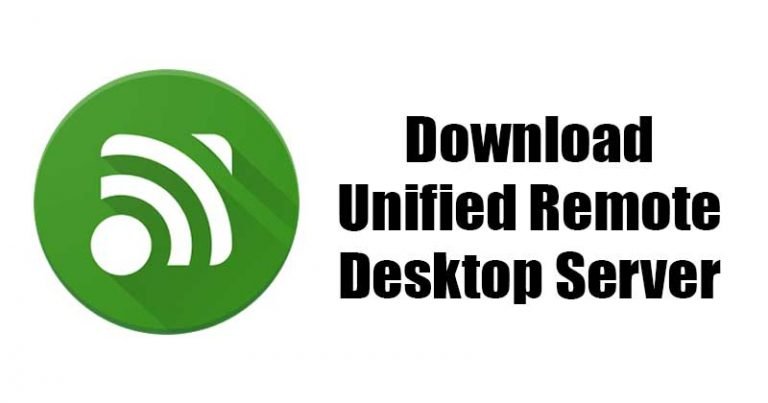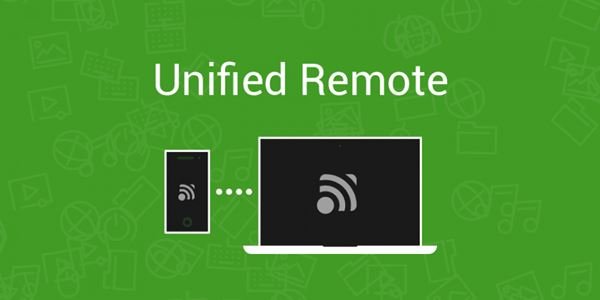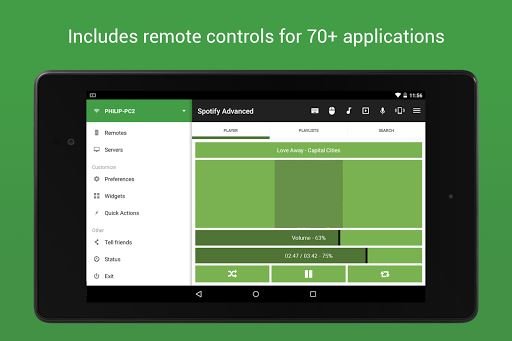पीसीसाठी युनिफाइड रिमोट सर्व्हर डाउनलोड करा!
Windows, Android, iOS आणि macOS साठी शेकडो स्क्रीन शेअरिंग अॅप्स उपलब्ध आहेत. या अॅप्ससह, तुम्ही डिव्हाइस दरम्यान स्क्रीन शेअर करू शकता.
तथापि, आपण आपल्या Android डिव्हाइसवरून आपली संपूर्ण Windows PC स्क्रीन नियंत्रित करू इच्छित असल्यास काय? या प्रकरणात, आपल्याला रिमोट कंट्रोल अॅप वापरण्याची आवश्यकता आहे. विंडोजसाठी अनेक रिमोट कंट्रोल अॅप्स वेबवर उपलब्ध आहेत जे तुम्हाला तुमच्या वायफाय नेटवर्कशी कनेक्ट केलेल्या डिव्हाइसेसवर नियंत्रण ठेवण्याची परवानगी देतात.
आम्हाला पीसीसाठी सर्वोत्तम रिमोट कंट्रोल अॅप निवडायचे असल्यास, आम्ही युनिफाइड रिमोट निवडू. तर, या लेखात, आम्ही Android आणि Windows साठी युनिफाइड रिमोट अॅपवर चर्चा करणार आहोत.
युनिफाइड रिमोट म्हणजे काय?
बरं, युनिफाइड रिमोट हे एक अॅप्लिकेशन आहे जे तुमच्या स्मार्टफोनला युनिव्हर्सल रिमोट कंट्रोलमध्ये बदलते. युनिफाइड रिमोटची चांगली गोष्ट म्हणजे ते Android, iPhone आणि Windows Phone डिव्हाइसेससाठी उपलब्ध आहे.
याचा अर्थ असा की तुम्ही तुमच्या संगणकावर नियंत्रण ठेवण्यासाठी कोणतेही मोबाइल डिव्हाइस वापरू शकता. उदाहरणार्थ, युनिफाइड रिमोटसह, आपण आपल्या संगणकासाठी आपले मोबाइल डिव्हाइस माउस म्हणून वापरू शकता. इतकेच नाही तर ते तुमच्या संगणकाच्या स्क्रीनला तुमच्या डिव्हाइसवर मिरर देखील करू शकते.
त्याशिवाय, संगणक बंद करण्यासाठी, लॉक करण्यासाठी आणि जागृत करण्यासाठी युनिफाइड रिमोटचा वापर करू शकता. शिवाय, यात क्रॉस-प्लॅटफॉर्म सपोर्ट आहे, याचा अर्थ तुम्ही Android वरून Windows, iOS वरून Windows, iOS वरून Linux आणि बरेच काही नियंत्रित करू शकता.
रिमोट कंट्रोल युनिटची वैशिष्ट्ये?
बरं, युनिफाइड रिमोट निःसंशयपणे तुमच्या PC च्या रिमोट कंट्रोलसाठी Android वर सर्वात जास्त वापरल्या जाणार्या अॅप्लिकेशन्सपैकी एक आहे. हे इतर कोणत्याही दूरसंचार अनुप्रयोगांपेक्षा अधिक वैशिष्ट्ये देखील देते. खाली, आम्ही युनिफाइड रिमोटची काही सर्वोत्तम वैशिष्ट्ये हायलाइट केली आहेत. चला तपासूया.
फुकट
युनिफाइड रिमोटवर अवलंबून राहण्याचे पहिले आणि सर्वात महत्त्वाचे कारण म्हणजे ते विनामूल्य आहे. अॅप डाउनलोड आणि वापरण्यासाठी पूर्णपणे विनामूल्य आहे आणि त्यात अॅप-मधील खरेदी नाही.
Android वरून विंडोज नियंत्रित करा
युनिफाइड रिमोट हे एक अॅप्लिकेशन आहे जे तुमच्या स्मार्टफोनला युनिव्हर्सल रिमोट कंट्रोलमध्ये बदलते. युनिफाइड रिमोट मोबाईल अॅपद्वारे तुम्ही तुमच्या कॉम्प्युटर स्क्रीनवरील जवळपास सर्व काही नियंत्रित करू शकता.
एकाधिक कनेक्शन पद्धती
युनिफाइड रिमोट तुम्हाला सुलभ कनेक्शन पर्याय प्रदान करतो. तुम्ही वायफाय किंवा ब्लूटूथ वापरून कनेक्ट करू शकता. तसेच, युनिफाइड रिमोटची नवीनतम आवृत्ती स्वयंचलित सर्व्हर शोध वापरते.
मूलभूत इनपुट
तुम्हाला कीबोर्ड आणि माउसशिवाय संगणक नियंत्रित करायचा आहे का? बरं, युनिफाइड रिमोट तुम्हाला यामध्ये मदत करू शकतो. मोबाइल अॅप्लिकेशन तुम्हाला सिंगल किंवा मल्टी-टच जेश्चर वापरून तुमचा कॉम्प्युटर कीबोर्ड आणि माउस नियंत्रित करू देतो.
18 रिमोट कंट्रोल
युनिफाइड रिमोट 18 ची विनामूल्य आवृत्ती तुम्हाला रिमोट कंट्रोल विनामूल्य प्रदान करते. तुम्ही 18 विविध प्रकारचे अॅप्स नियंत्रित करण्यासाठी या रिमोट कंट्रोल्सचा वापर करू शकता. काही अॅप्समध्ये Amazon Prime Video, YouTube Chrome, BSPlayer आणि बरेच काही समाविष्ट आहे.
40+ प्रीमियम रिमोट
तुम्ही युनिफाइड रिमोटची प्रीमियम आवृत्ती वापरत असल्यास, तुम्हाला ४० हून अधिक भिन्न रिमोट मिळतील. प्रीमियम आवृत्तीमध्ये फायरफॉक्स, गुगल म्युझिक, आयट्यून्स, नेटफ्लिक्स, ऑपेरा ब्राउझर आणि बरेच काही नियंत्रित करण्यासाठी रिमोट आहेत.
तर, युनिफाइड रिमोटची ही काही सर्वोत्तम वैशिष्ट्ये आहेत. आपण अधिक वैशिष्ट्ये एक्सप्लोर करण्यासाठी अॅप वापरणे सुरू केल्यास ते चांगले होईल.
Windows 10 साठी युनिफाइड रिमोट डाउनलोड करा
आता तुम्ही युनिफाइड रिमोटशी पूर्णपणे परिचित आहात, तुम्हाला कदाचित तुमच्या Android डिव्हाइसवर आणि PC वर सॉफ्टवेअर इंस्टॉल करायचे आहे. तथापि, कृपया लक्षात घ्या की हे मोबाइल रिमोट कंट्रोल अॅप आहे. म्हणून, मोबाईल डिव्हाइसेस आणि पीसी दोन्हीवर अॅप स्थापित करणे आवश्यक आहे.
तुम्हाला तुमचा Windows PC Android वरून नियंत्रित करायचा असल्यास, तुम्हाला Android वर युनिफाइड रिमोट अॅप आणि Windows 10 PC वर डेस्कटॉप क्लायंट इंस्टॉल करावे लागेल. दोन्ही अॅप्स डाउनलोड आणि वापरण्यासाठी विनामूल्य आहेत.
त्याचप्रमाणे, जर तुम्हाला तुमचा विंडोज पीसी iOS वरून नियंत्रित करायचा असेल, तर तुम्हाला संबंधित उपकरणांवर मोबाइल अॅप आणि डेस्कटॉप क्लायंट दोन्ही इंस्टॉल करावे लागतील. खाली, आम्ही युनिफाइड रिमोट मोबाईल अॅप आणि डेस्कटॉप क्लायंट शेअर केले आहेत.
Windows 10 (ऑफलाइन) साठी युनिफाइड रिमोट सर्व्हर डाउनलोड करा
MacOS साठी युनिफाइड रिमोट सर्व्हर डाउनलोड करा
सिस्टमसाठी युनिफाइड रिमोट अॅप Android و iOS
पीसीवर युनिफाइड रिमोट कसे स्थापित करावे?
बरं, स्थापना भाग थोडा अवघड असेल. या उदाहरणामध्ये, Android वरून Windows नियंत्रित करण्यासाठी कोणी युनिफाइड रिमोट कसे वापरू शकतो हे आम्ही दाखवले आहे. चला खालील चरण तपासूया.
- स्टार्टर सर्व प्रथम, युनिफाइड रिमोट अॅप डाउनलोड आणि स्थापित करा Android डिव्हाइसवर.
- आता डाउनलोड कर युनिफाइड रिमोट डेस्कटॉप सर्व्हर आपल्या संगणकावर.
- एकदा हे पूर्ण झाले की, डेस्कटॉप क्लायंट चालवा .
- तुमचा मोबाईल फोन आणि संगणक एकाच वायफाय नेटवर्कवर असल्याची खात्री करा.
- आता, मोबाईल ऍप्लिकेशन लाँच करा, आणि ते होईल हे अॅप तुमच्या PC शी कनेक्ट करण्याबाबत मार्गदर्शन करते .
हे आहे! झाले माझे. तुमच्या PC शी कनेक्ट केल्यानंतर, तुम्ही Windows 10 PC नियंत्रित करण्यासाठी फोन अॅप वापरू शकता.
तर, हे मार्गदर्शक सर्व पीसीसाठी युनिफाइड रिमोट डाउनलोड करण्याबद्दल आहे. आशा आहे की हा लेख तुम्हाला मदत करेल! कृपया तुमच्या मित्रांना पण शेअर करा. तुम्हाला याबाबत काही शंका असल्यास, आम्हाला खाली कमेंट बॉक्समध्ये कळवा.